- Smellið á verkefnið á forsíðu áfangans. Upplýsingar um skil nemenda koma fram og umsýsla skilaverkefnis undir stillingum vinstra megin.
- Smellið annað hvort á hnappinn einkunn til að fara beint inn í umhverfi einkunnagjafar eða á skoða/meta öll verkefnaskil, til að sjá hvaða nemendur hafa skilað og smellið þar á einkunn.
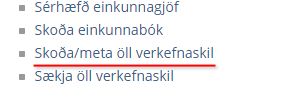
„Skoða/meta öll verkefnaskil“ er stjórnborð fyrir skil verkefnis og þar er aðgangur að ýmsum aðgerðum vegna skilanna.
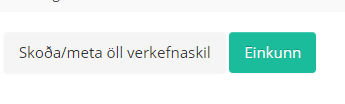
Hnappurinn einkunn leiðir beint í einkunnagjöfina.
- Í umhverfi einkunnagjafar sést nafn nemandans efst á skjánum fyrir miðju. Hægra megin er reitur fyrir einkunn og ritill til að skrifa umsögn. Næsti nemandi er kallaður fram með því að nota örvar en í listanum „change user“ má einnig kalla fram skil tiltekins nemanda (sjá mynd).
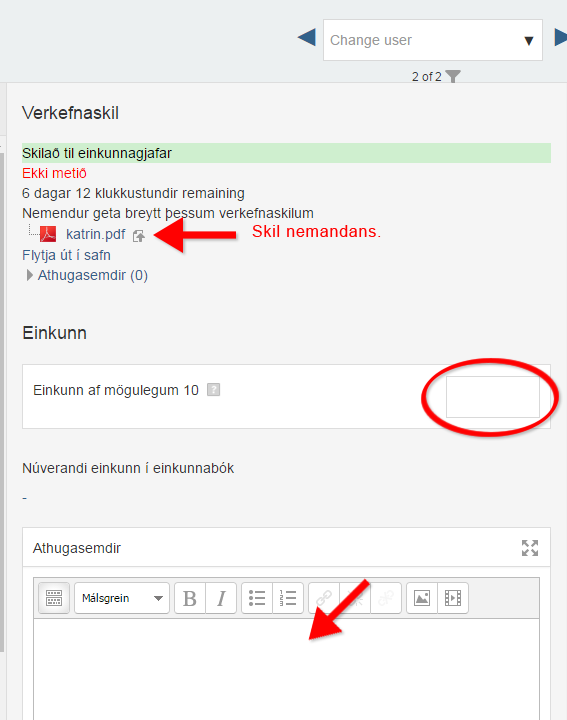
Myndin sýnir svæði verkefnis til að skrá endurgjöf. Verkefnið sjálft kemur fram vinstra megin við og sést ekki á myndinni. Nafn nemandans kemur fram efst fyrir miðjum skjá. Ef notaður er einkunnarammi eða einkunnavísir (marking guide) eru þeir einnig birtir hér.
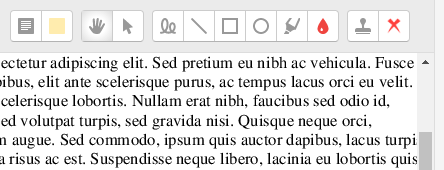
Til að kynnast verkfærum er einfaldast að prófa. Til að eyða einhverju sem hefur verið sett í skjal nemanda er örvahnappurinn valinn, smellt einu sinni á atriðið, þá birtist ruslatunna sem smellt er á.
Með því að vista athugasemd í flýtilista má spara tíma við að skrá sömu athugasemd aftur hjá öðrum nemanda. Til að setja athugasemd í flýtilista er smellt á litla merkið í efra hægra horninu og valið setja í flýtilista (sjá mynd). Athugasemdin er kölluð aftur fram með því að búa til boxið fyrir athugasemdina og velja hana undir sama merki.
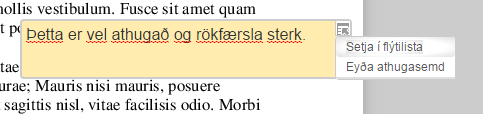
Athugasemdir sem vistaðar eru í flýtilista er hægt að nota í öðrum verkefnum og áföngum.
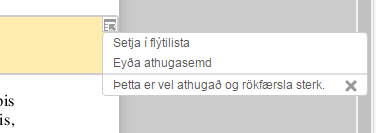
Flýtilisti athugasemda birtist undir litla merkinu í efra hægra horni í reit fyrir athugasemd.
Verkefni > skoða/meta öll verkefnaskil
Flýtiskráning einkunna hentar ef kennari er með einkunnir tilbúnar og þarf einungis að skrá þær í Moodle.
- Smellið á verkefnið á forsíðu námskeiðsins.
- Smellið á skoða/meta öll verkefnaskil skrollið niður og athugið að merkt sé í reitinn við flýtiskráningu einkunna, undir valkostum (sjá mynd). Þegar flýtiskráning er virkjuð birtist reitur við nafn nemenda þar sem einkunn er slegin inn (ekki þörf á að smella á einkunnarhnapp hjá hverjum og einum).
Kennari getur valið hve margir nemendur koma fram á síðunni, notað síu til að kalla fram einungis þá sem hafa skilað og raðað nöfnum í stafrófsröð með því að smella á „fornafn“ fyrir ofan nöfn nemenda.
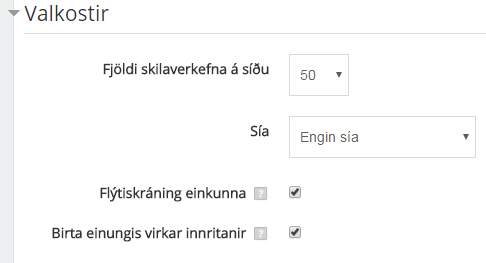
Með því að nota síuna getur kennari kallað fram alla þá sem hafa skilað verkefninu, alla sem ekki hafa skilað eða alla þá sem enn á eftir að gefa einkunn.
*Athugið að ekki hægt að nota flýtiskráningu ef einkunnagjöf verkefnis er stillt á einkunnaramma eða „marking guide“, þá þarf að smella á einkunnahnappinn.
Nemandi fær tilkynningu í tölvupósti um að búið sé að skrá endurgjöf fyrir verkefnið. Endurgjöfin sjálf er ekki send í póstinum. Ef nemendur eiga ekki að fá tölvupóst um endurgjöfina þarf að fjarlægja merkingu úr reit (sjá mynd) í hjá hverjum nemanda fyrir sig eða breyta stillingum varðandi tölvupóst í uppsetningu verkefnisins undir liðnum tilkynningar.
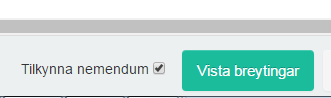
Í uppsetningu verkefnisins er hægt að breyta sjálfvöldu stillingunni fyrir tölvupóst þannig að ekki sé merkt við að tilkynna nemendum.
Ef nemendur eiga ekki að sjá endurgjöf fyrir verkefnið strax inn í Moodle er hægt að fela verkefnið á forsíðu áfangans.
